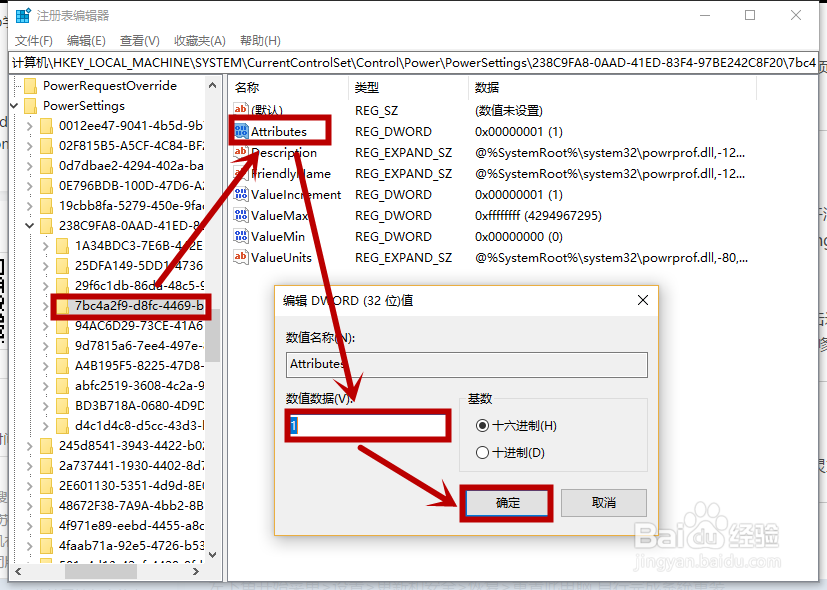1、方法一:调整电源计划1.右击任务栏右下角的电池图标,然后选择【电源选购】(你也可以通过控制面板打开此选项)
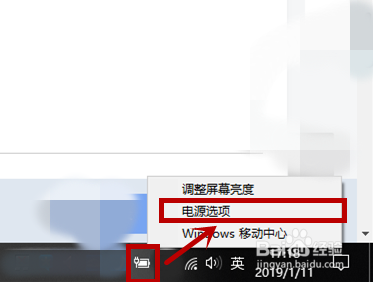
2、在打开界面,点击使用中的电源计划后面的【更改计划设置】选项,在之后打开的【编辑计划设置】界面选择【更改高级电源设置】选项
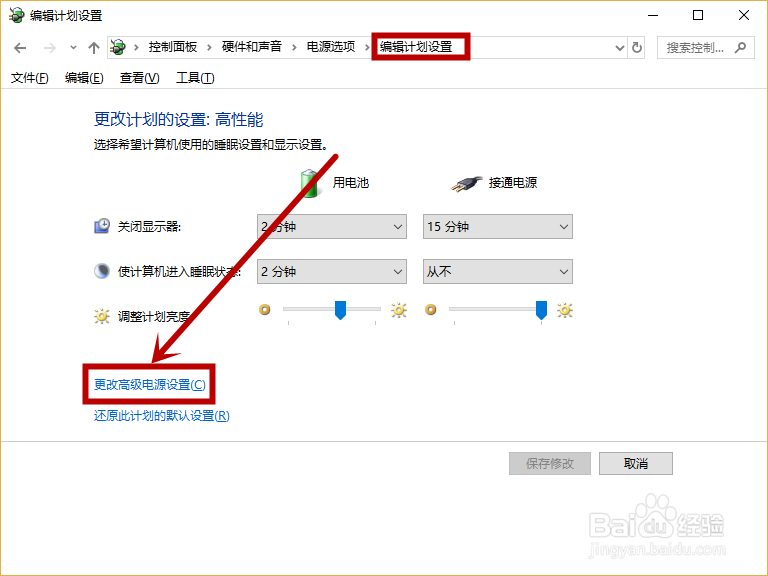
3、在打开【电源选项】窗口,调整【睡眠】选项下的时间,特别要关闭【允许混合睡眠】选项,之后点击【确定】保存就行了
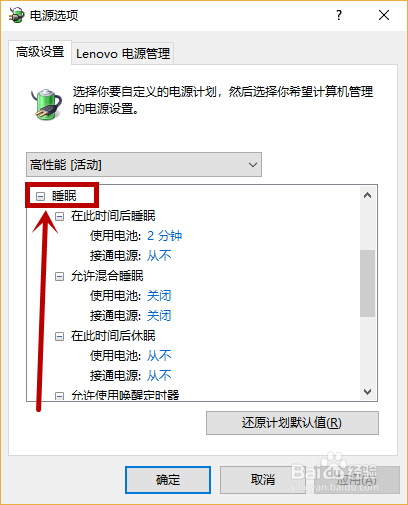
4、方法二:系统文件自检1.用任务栏的小娜搜索“cmd”,然后右击搜索到的【命令提示符】,选择【以管理员身份运行】
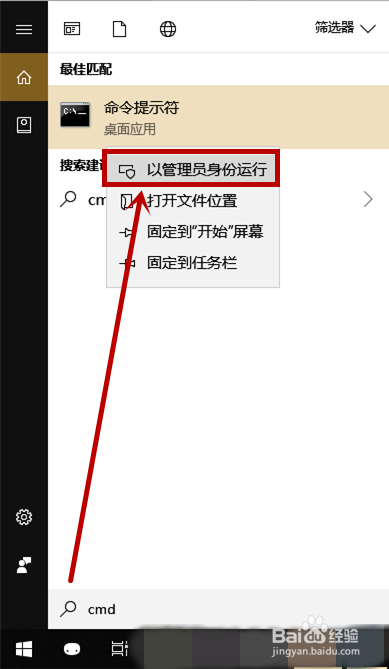
5、在龅歧仲半打开的【管理员:命令提示符】界面,输入“sfc /scannow”后回车,等待系统完成自检修复就行了,必要时需要重启电脑
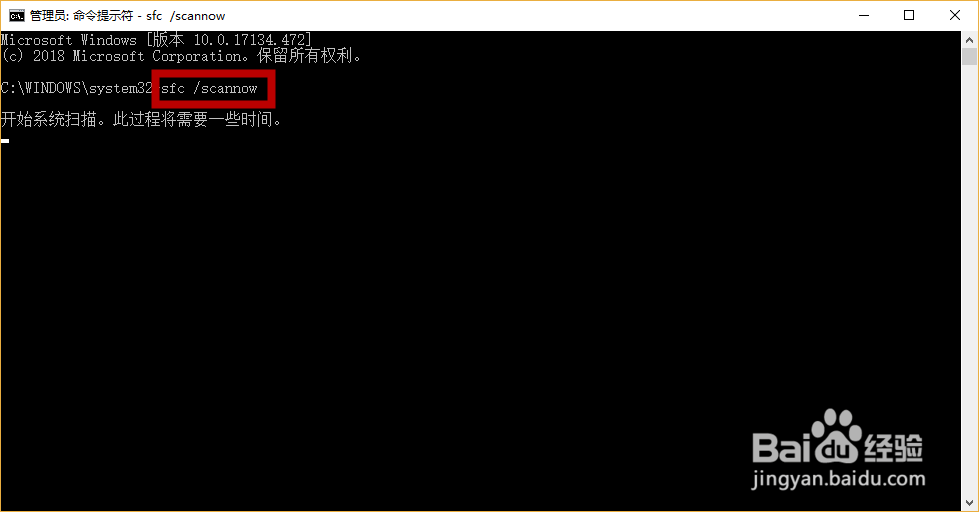
6、方法三:Inter(R) Management Engine Interface电源管理右击开始徽标,选择【设备狃阝垮轹管理器】选项,在打开的【设备管理器】界面依次展开【系统设备】>>双击【Inter(R) Management Engine Interface】,之后在电源管理选项卡关闭【允许计算机关闭此设备以节约电源】就i行了
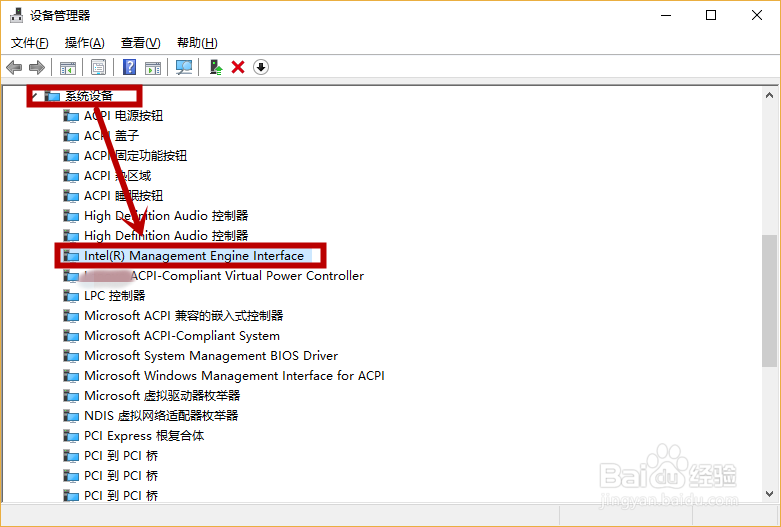
7、方法四:取消快速启动1.同样右击任务栏的电池图标,点击【电源选项】,在打开的界面左侧点击【选择电源按钮的功能】
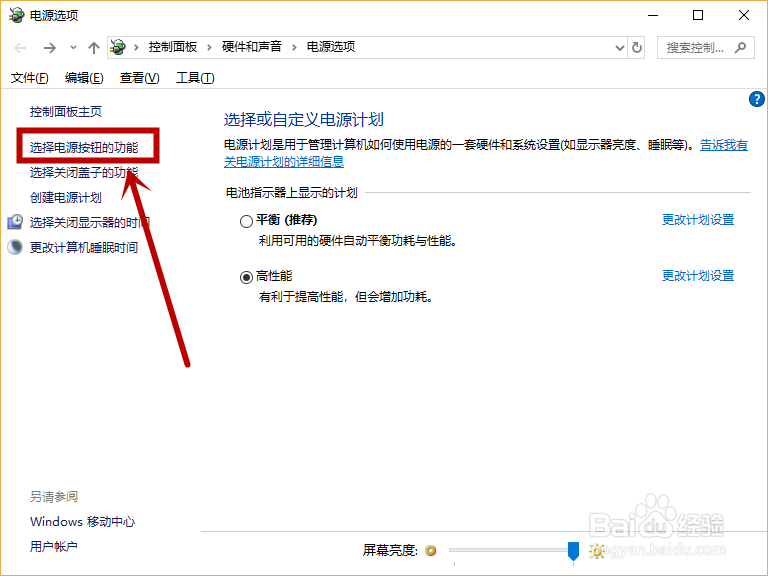
8、在打开界面点击【更改当前不可用的设置】>>取消☑【启用快速启动(推荐)】>>【保存修改】
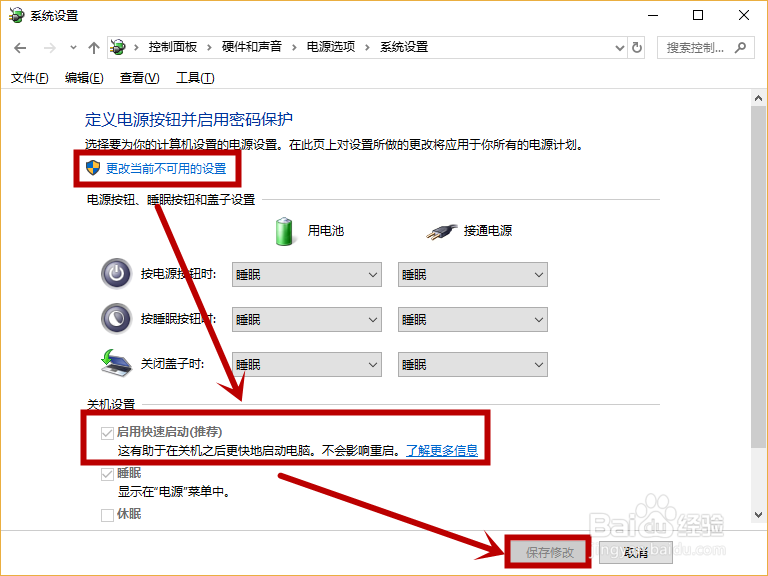
9、方法五:修改注册表1.快捷键“win+r”打开【运行】,输入“regedit”后回车,打开注册表编辑器
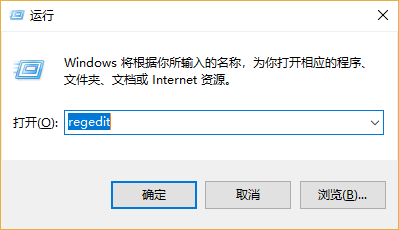
10、在龅歧仲半打开的界面,定位到:计算机\HKEY_LOCAL_MACHINE\SYSTEM\CurrentControlSet\Control概嗤先眚\Power\PowerSettings\238C9FA8-0AAD-41ED-83F4-97BE242C8F20\7bc4a2f9-d8fc-4469-b07b-33eb785aaca0,然后将【Attributes】的【数值数据】修改为“2”,点击【确定】就行了,之后将电源计划中的【睡眠】新出现的【无人参与系统睡眠超时】的时间修改为自己需要的就行了